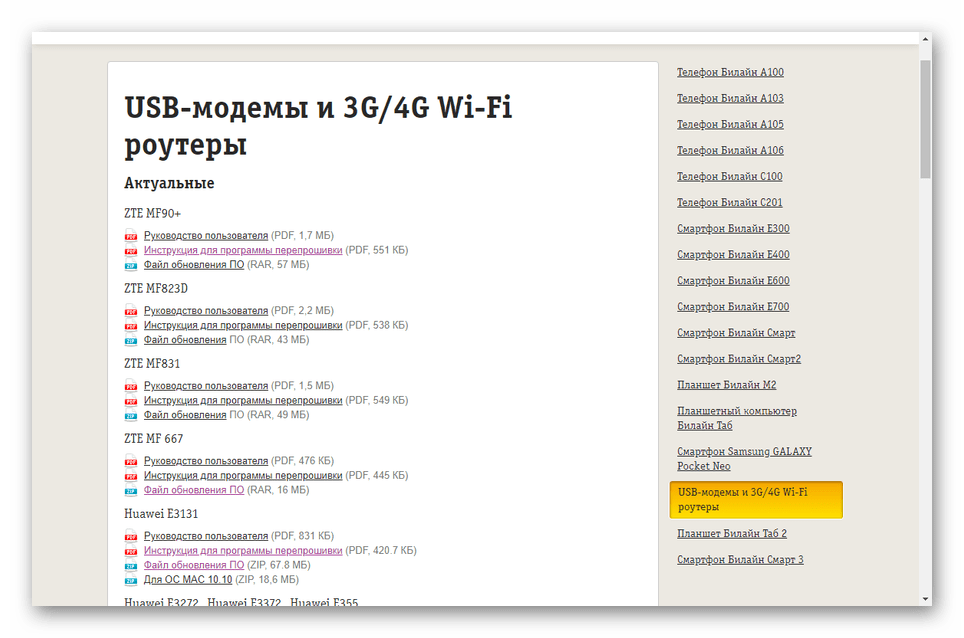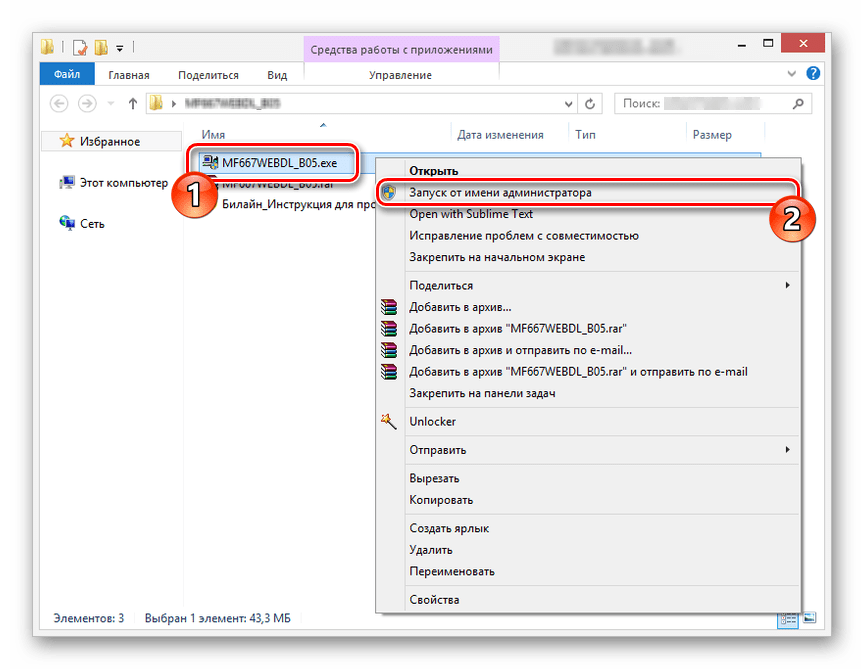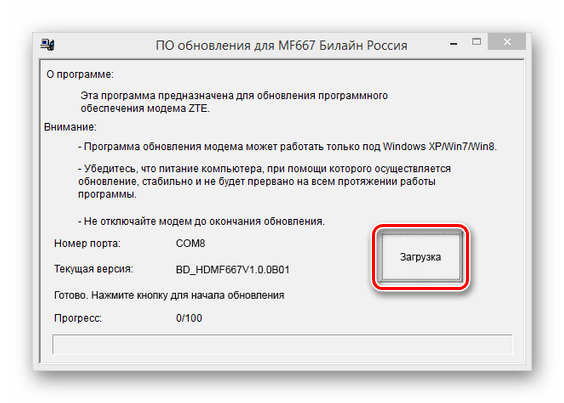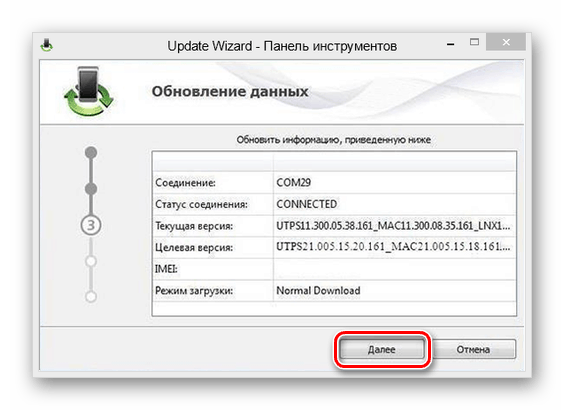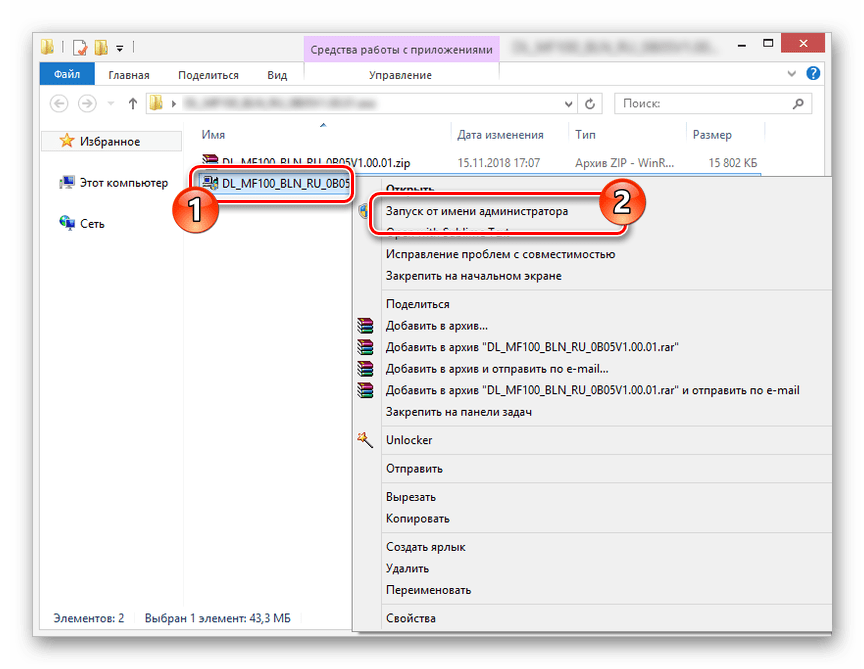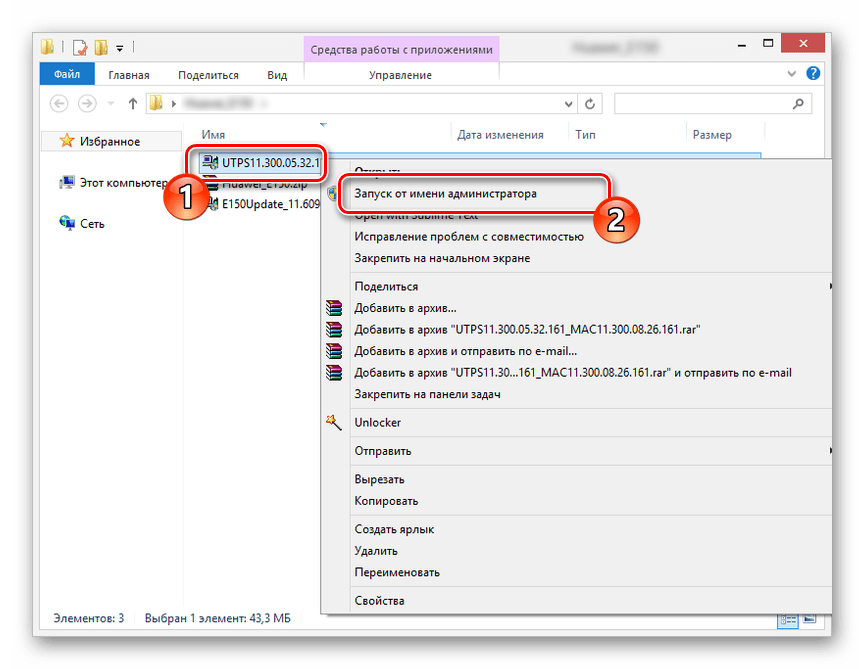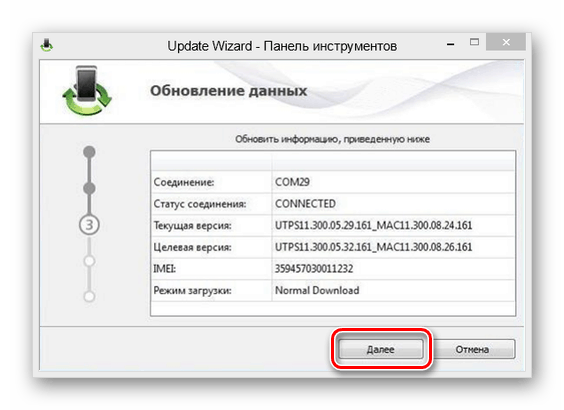Aktualizace firmwaru na Beeline USB modemu
Postup aktualizace firmwaru na modemu USB, včetně zařízení Beeline, může být v mnoha případech vyžadován, což platí zejména pro podporu nejnovějšího softwaru, který poskytuje mnoho dalších funkcí. V tomto článku budeme hovořit o metodách aktualizace Beeline modemů všemi dostupnými prostředky.
Obsah
Beeline USB Modem Update
Navzdory skutečnosti, že společnost Beeline vydala poměrně velký počet různých modemů, můžete vylepšit pouze několik z nich. Současně je firmware, který chybí na oficiálních stránkách, často k dispozici pro instalaci pomocí speciálních programů.
Metoda 1: Software třetích stran
Ve výchozím nastavení jsou zařízení Beeline, jako jsou modemy od jiných operátorů, v uzamčeném stavu a umožňují vám používat pouze vlastní SIM kartu. Tuto chybu můžete odstranit bez změny firmwaru odemčením pomocí speciálních programů v závislosti na modelu. Podrobně jsme to popsali v samostatném článku na našich webových stránkách, který si můžete přečíst na níže uvedeném odkazu.
Více informací: Beeline modem firmware pro libovolnou SIM kartu
Metoda 2: Nové modely
Nejaktuálnější Beeline USB modemy, stejně jako směrovače, se výrazně liší od starších modelů, pokud jde o používaný shell firmware a připojení. Současně je možné aktualizovat software na takových zařízení stejnou instrukcí s rezervami na nevýznamné rozdíly.
Přejděte na stránku pro stahování softwaru
- Veškerý existující firmware, včetně starých modelů USB modemů, najdete ve zvláštní sekci na oficiálním webu společnosti Beeline. Otevřete stránku na výše uvedeném odkazu a klikněte na řádku "Aktualizovat soubor" v bloku s potřebným modemem.
![Stránka s firmwarem na oficiálním webu Beeline]()
- Zde si můžete stáhnout podrobné pokyny pro aktualizaci jednoho nebo jiného modemu. To bude obzvláště užitečné v případě problémů po přečtení našich pokynů.
Možnost 1: ZTE
- Po dokončení stahování archivu firmwarem v počítači extrahujte obsah do libovolné složky. To je způsobeno tím, že instalační soubor je nejlépe spuštěn s právy správce.
- Klepněte pravým tlačítkem myši na spustitelný soubor a vyberte možnost "Spustit jako správce" .
![Spuštění instalačního souboru firmwaru pro modem ZTE USB]()
Po spuštění v automatickém režimu se spustí skenování předem připojeného a nakonfigurovaného modemu ZTE USB.
Poznámka: Pokud kontrola nezačne nebo končí chybami, přeinstalujte standardní ovladače z modemu. Během procedury by měl být program pro správu připojení uzavřen.
- V případě úspěšného ověření se zobrazí informace o použitém portu a aktuální verzi softwaru. Klepnutím na tlačítko Stáhnout stáhněte postup instalace nového firmwaru.
![Začněte instalovat aktualizace pro firmware ZTE]()
Tato fáze trvá v průměru až 20 minut v závislosti na možnostech zařízení. Po instalaci obdržíte oznámení o dokončení.
- Nyní otevřete webové rozhraní modemu a použijte tlačítko "Reset" . Je nutné resetovat vždy nastavené parametry na tovární stav.
- Vypněte modem a znovu nainstalujte potřebné ovladače. Tento postup lze považovat za úplný.
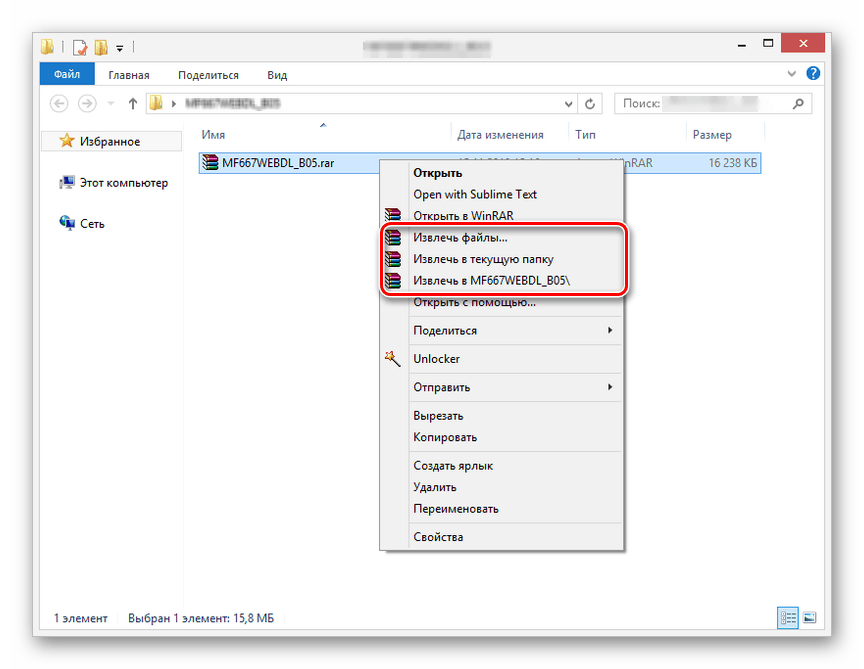
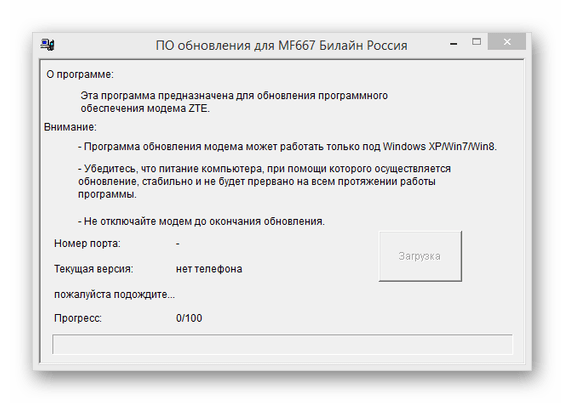
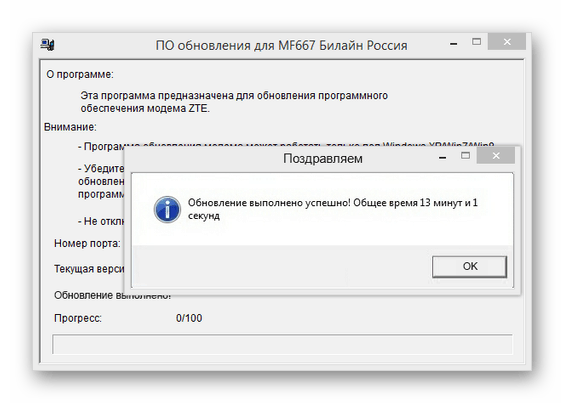
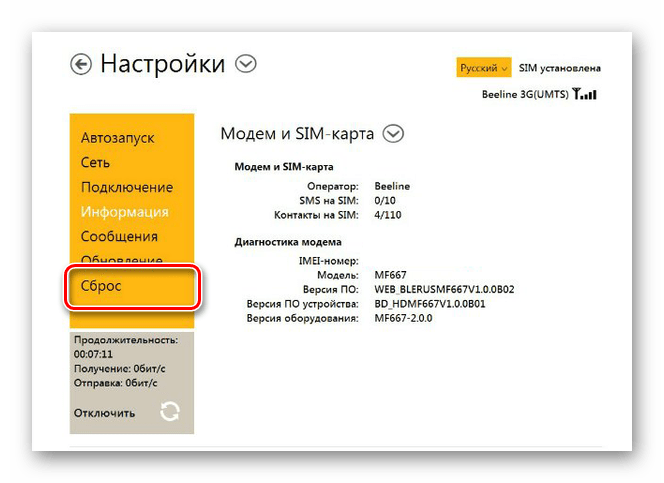
Možnost 2: Huawei
- Stáhněte archiv pomocí aktualizací modemu a spusťte spustitelný soubor Aktualizace . V případě potřeby jej můžete rozbalit a otevřít jej "jménem správce" .
- Ve fázi "Start Update" se zobrazí informace o zařízení. Nemusíte nic měnit, stačí kliknout na tlačítko Další a pokračovat.
- Chcete-li zahájit instalaci aktualizací, potvrďte souhlas stisknutím tlačítka "Start" . V tomto případě je čekací doba podstatně menší a omezena na několik minut.
Poznámka: V průběhu celého procesu nelze počítač a modem vypnout.
- Extrahujte a otevřete soubor "UTPS" ze stejného archivu.
- Klepnutím na tlačítko "Start" spustíte kontrolu zařízení.
- Tlačítkem "Další" spustíte instalaci nového firmwaru.
![Úspěšný začátek instalace firmwaru na modemu Huawei]()
Tento postup trvá i několik minut, po kterém obdržíte oznámení.
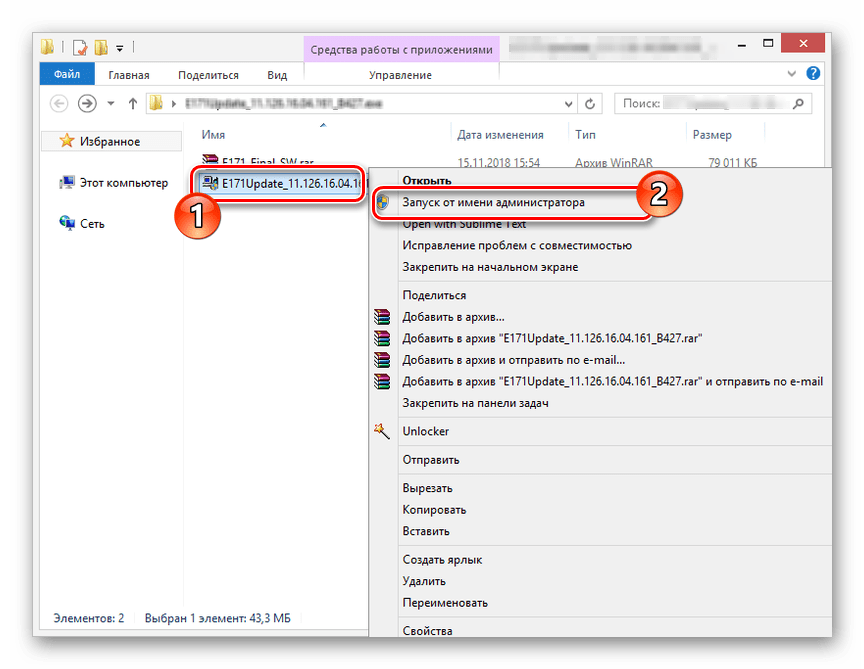
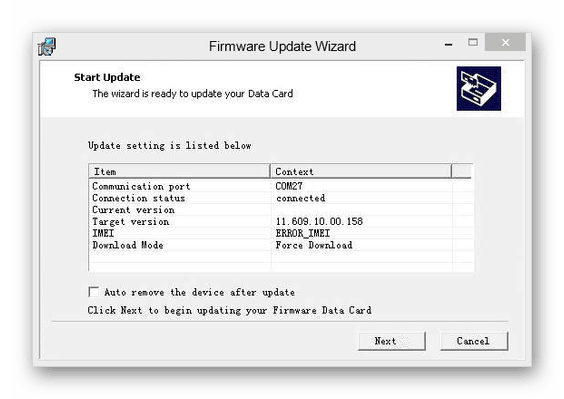
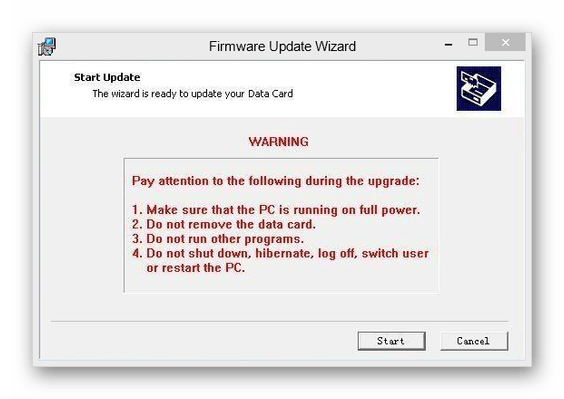
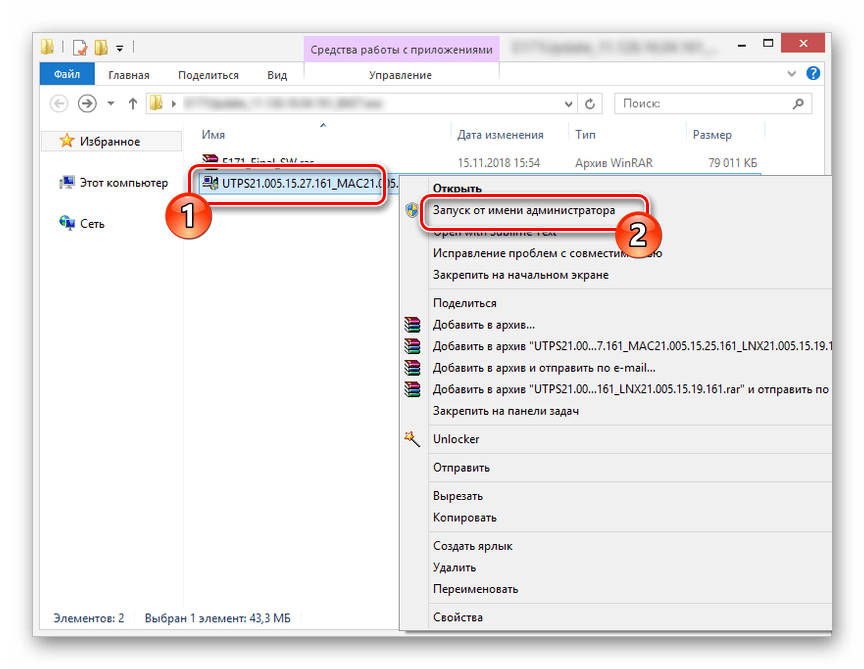
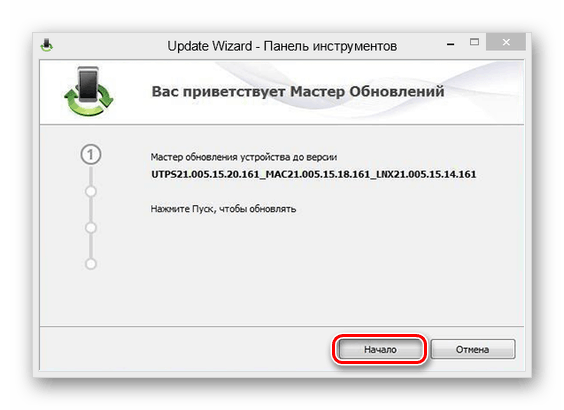
Nezapomeňte restartovat modem a znovu nainstalovat standardní balíček ovladače. Teprve poté bude přístroj připraven k použití.
Metoda 3: Starší modely
Pokud jste majitelem jedné ze starých zařízení Beeline, která byla řízena speciálním programem pro operační systém Windows, můžete také upgradovat modem. V tomto případě však mohou existovat potíže s podporou nejaktivnějších zařízení. Software najdete na stejné stránce, kterou jsme uvedli na začátku druhé části článku.
Možnost 1: ZTE
- Na webové stránce společnosti Beeline stáhněte balíček aktualizace modelu USB modemu, který vás zajímá. Po otevření archivu poklepejte na spustitelný soubor.
![Spuštění instalačního souboru modemu firmwaru ZTE]()
Poté musíte počkat na to, aby zařízení bylo zkontrolováno, zda je kompatibilní.
- V případě obdržení oznámení "Zařízení je připraveno" klikněte na tlačítko "Stáhnout" .
- Celá fáze instalace může trvat v průměru 20-30 minut, po níž uvidíte upozornění.
- Chcete-li dokončit proces aktualizace modemu ZTE z aplikace Beeline, odinstalujte standardní ovladače a software. Po opětovném připojení zařízení budete muset znovu nastavit všechna nastavení.
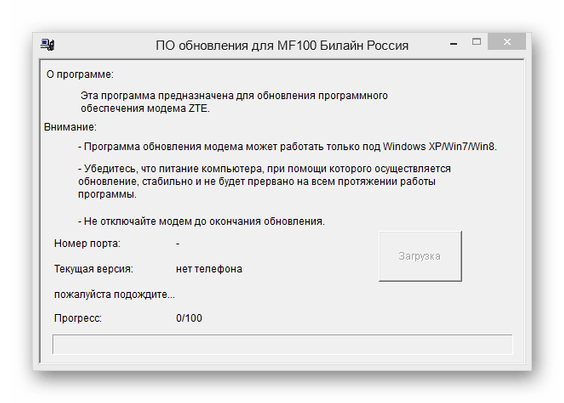
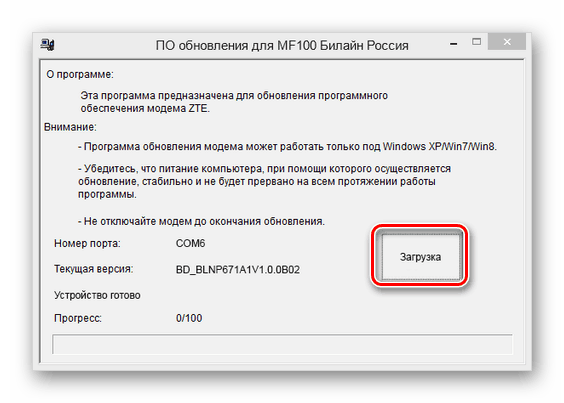
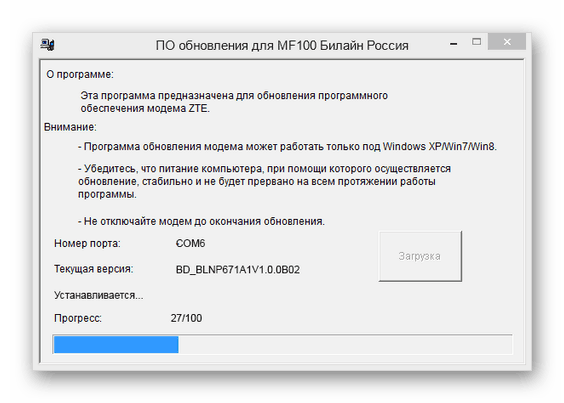
Možnost 2: Huawei
- Extrahujte všechny dostupné soubory ze staženého archivu a spusťte soubor s podpisem "Aktualizace" .
- Nainstalujte ovladače v automatickém režimu a potvrďte instalaci aktualizací v okně "Spustit aktualizaci" . Pokud bude úspěšná, obdržíte oznámení.
- Nyní musíte otevřít další soubor ze stejného archivu s podpisem "UTPS" .
![Spusťte soubor UTPS pro modem Huawei]()
Po přijetí podmínek licenční smlouvy začne ověřování zařízení.
- Po dokončení tohoto kroku musíte klepnout na tlačítko Další a počkat na dokončení instalace.
![Potvrzení instalace firmwaru na starém modemu Huawei]()
Stejně jako v předchozích případech se v konečném okně zobrazí zpráva o úspěšném dokončení postupu.
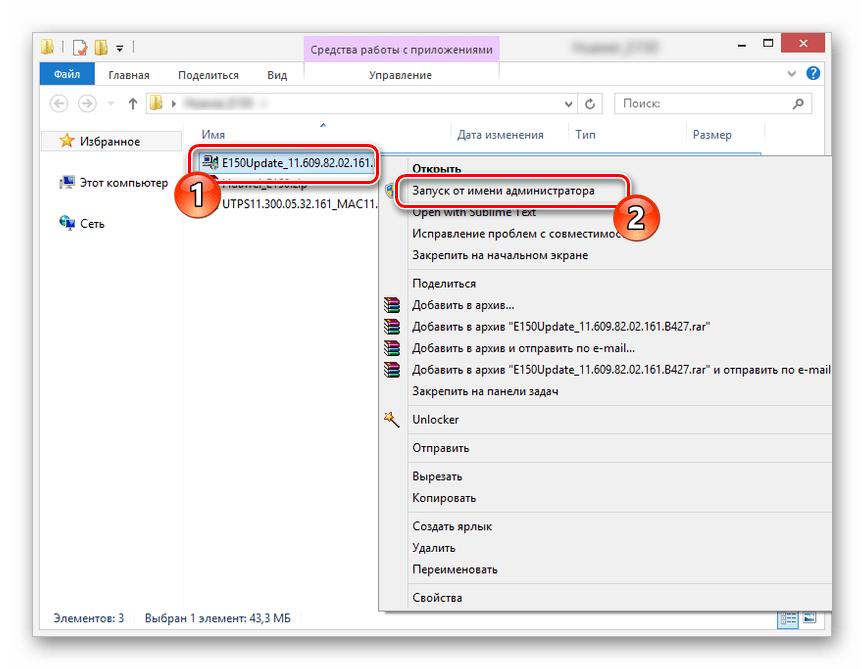
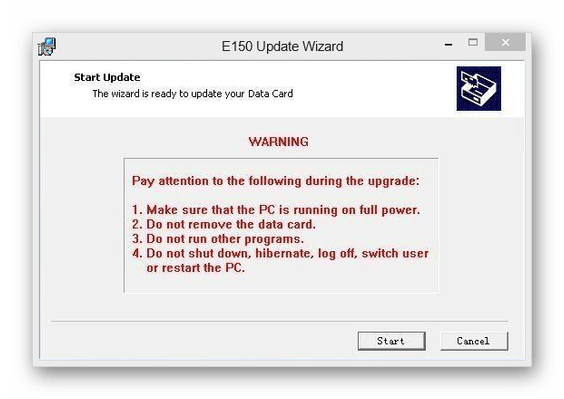
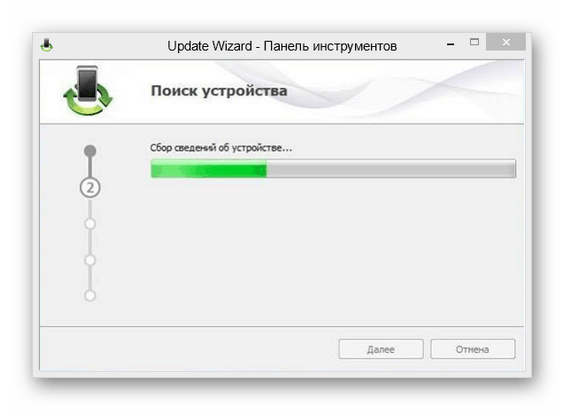
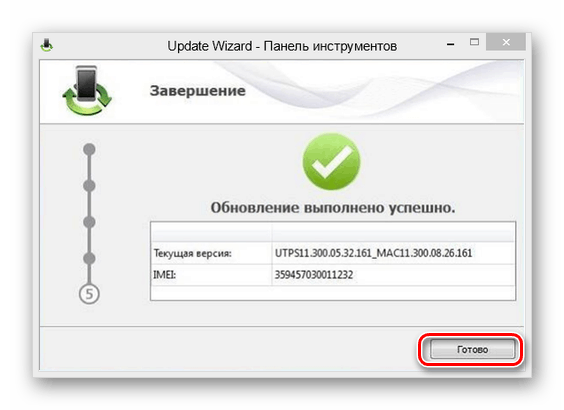
V průběhu článku jsme se pokusili zvážit všechny možné možnosti, ale pouze na příkladu několika modelů USB modemů, což je důvod, proč můžete mít některé, ale ne kritické, nesrovnalosti s pokyny.
Závěr
Po přečtení tohoto článku budete moci aktualizovat a odblokovat absolutně jakýkoli USB modem od Beeline, který je nějakým způsobem podporován speciálními programy. Současně dokončujeme tuto příručku a nabízíme, abyste položili otázky, které vás zajímají o komentáře.